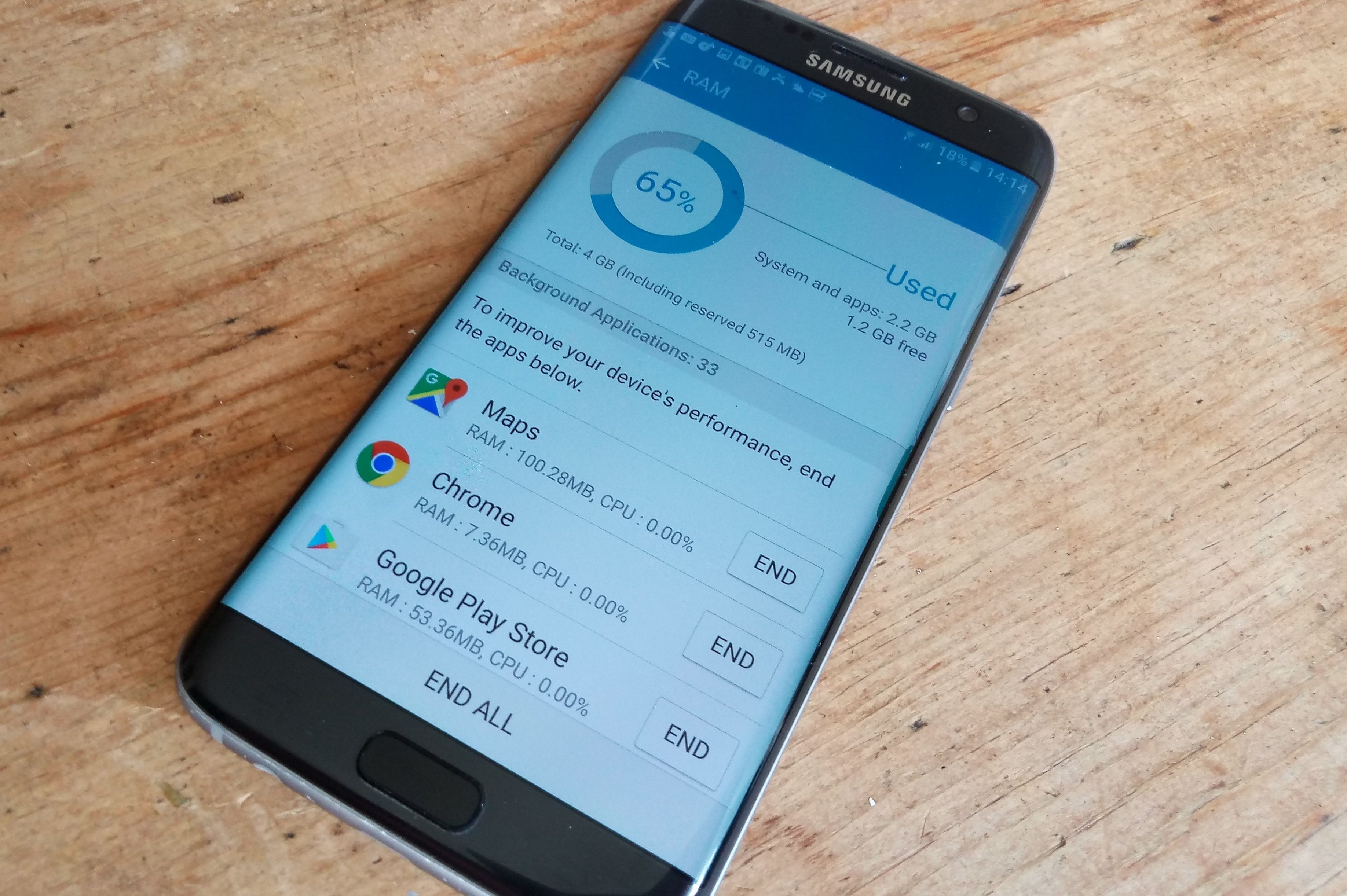Aplikacje, które nieustannie działają w tle, są prawdziwym utrapieniem dla użytkowników Androida. Ich ciągła praca powoduje znacznie większe zużycie baterii urządzenia. Skutkuje to również zajęciem cennej pamięci operacyjnej smartfona. Okazuje się jednak, że na blokadę takich zachowań istnieje lepszy sposób niż Greenify lub wbudowane metody oszczędzania energii w systemie Google’a. W tym poradniku przedstawię Wam metodę, dzięki której zablokować można działanie w tle dowolnej aplikacji zainstalowanej przez użytkownika, tak, by mogła ona pracować wyłącznie wtedy, gdy jest uruchomiona przez właściciela telefonu.
Jak zablokować aplikacji możliwość działania w tle?
Uwaga: do poprawnego działania tego poradnika wymagana jest urządzenie działająca pod kontrolą systemu Android 7.0 lub 7.1. Metoda ta nie działa dla innych wersji systemu Google’a.
- Pobierz pliki ADB i Fastboot dla swojego systemu na komputerze (można je pobrać tutaj – Windows, Mac, Linux).
- Zainstaluj sterowniki USB dla swojego urządzenia. Możesz je znaleźć na stronie producenta. Uniwersalne sterowniki zebrane są także na tej stronie Google’a.
- Włącz debugowanie USB na swoim telefonie – możesz to zrobić w zakładce dla deweloperów, którą odblokować można poprzez siedmiokrotne kliknięcie Numeru kompilacji w zakładce Informacje o urządzeniu.
- Podłącz swój telefon do komputera za pomocą kabla USB.
- Jako tryb połączenia wybierz opcję MTP – przesyłanie plików.
- Przejdź do lokalizacji, w której znajdują się pliki ADB i Fastboot. Trzymając klawisz Shift, wciśnij prawy przycisk myszy i wybierz opcję Otwórz okno polecenia tutaj.
- Sprawdź, czy Twoje urządzenie jest poprawnie wykrywane przez ADB – w tym celu skorzystaj z komendy adb devices
- Operacja ta włączy ADB daemon. Jeśli po raz pierwszy korzystasz z połączenia ADB ze swoim telefonem, to autoryzuj ten proces, zaznaczając okienko „Pozwalaj zawsze podczas połączenia z tym komputerem”.
- Po raz kolejny skorzystaj z komendy adb devices. Jeśli w konsoli wyświetlony zostanie numer identyfikacyjny Twojego urządzenia, to możesz przejść do kolejnego kroku. Jeśli nie, to powtórz kroki od 1 do 9.
- Na samym początku konieczne jest znalezienie nazwy pakietu aplikacji, którą chcemy zablokować. Z łatwością można ją odkryć dzięki aplikacjom takim jak App Inspector.
- Kiedy odnajdziesz już nazwę niezbędną do zablokowania aplikacji, skorzystaj z komendy adb shell w wyświetlonej na komputerze konsoli.
- Teraz przejdziemy do procesu blokowania danemu programowi możliwości działania w tle. W tym celu skorzystaj z następującej komendy: cmd appops set <nazwa_aplikacji>RUN_IN_BACKGROUND ignore. Pole <nazwa_aplikacji> zastąp znalezioną wcześniej nazwą pakietu danego programu.
- Aby cofnąć wprowadzoną wyżej zmianę, wystarczy skorzystać z komendy cmd appops set <nazwa_aplikacji> RUN_IN_BACKGROUND allow, co ponownie pozwoli danej aplikacji na możliwość działania w tle.
Gotowe! Od teraz wybrane przez nas programy nie będą już nigdy działały w tle.
Źródło: XDA-Developers